WPS中Word如何旋转图片 WPS中Word旋转图片办法,我们在使用Word文档时,经常会遇到需要对文章中插入的图片进行修改,有的时候为了优化文章的排版,就需要对文档中的图片进行旋转,那么要旋转图片该如何操作呢?今天这篇教程就给大家分享一下如何对图片实现旋转操作。
Word文档旋转图片方法:
第一步,选中文档中的图片,可以看到上方有一个自由旋转手柄;
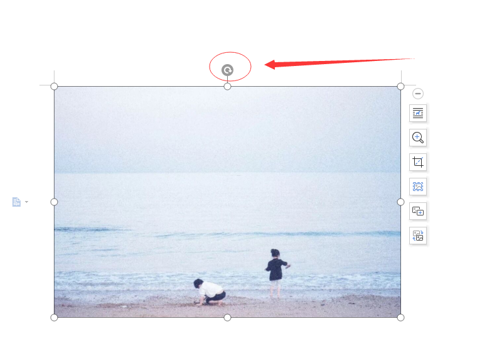
第二步,用鼠标左键按住最上方的旋转手柄拖动,松开,即可实现自由旋转;

第三步,介绍下其他旋转方式,单击图片,选择菜单栏的图片工具选项卡,单击旋转,在下拉菜单中有四个选项,可以实现90度左右旋转,水平翻转,垂直翻转;
cadb style="width:600px;height:468px;" />
最后,如果需要三维旋转的话,右键图片弹出菜单,选择最下边的“设置对象格式”,屏幕右侧弹出属性面板,可以对图片进行三维变换及其他操作,如果对参数不够熟悉也可使用WPS自带的预设。
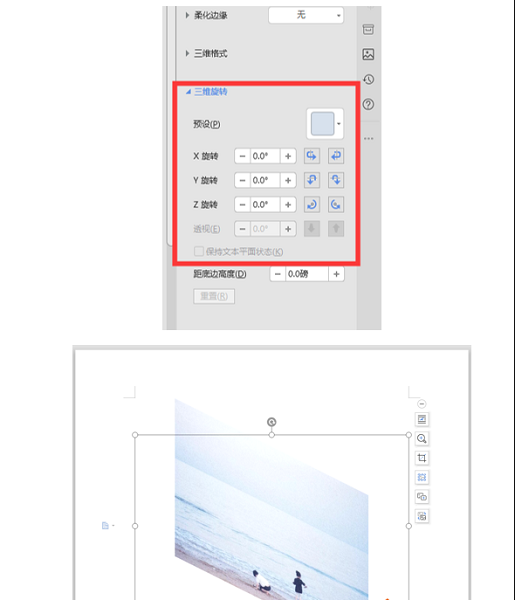


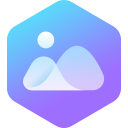



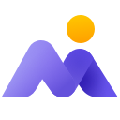
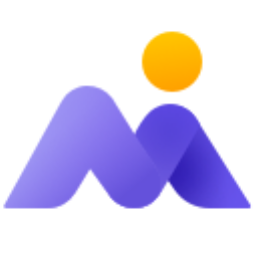

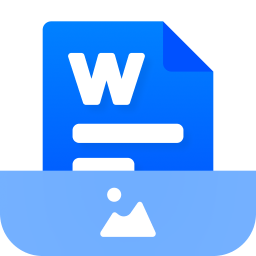


 相关攻略
相关攻略
 近期热点
近期热点
 最新攻略
最新攻略